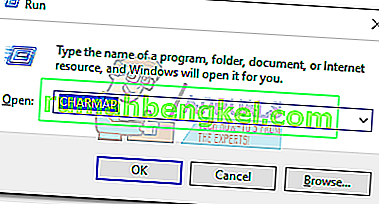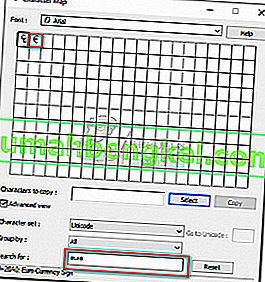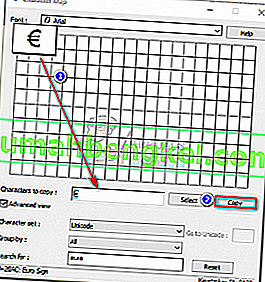Необходимостта да се напише знакът Евро възможно най-бързо е разбираемо, тъй като това е основната валута в повечето европейски държави. Но дори ако клавиатурата ви показва знака € (евро) на клавиша номер 4, натискането на Shift + 4 ще създаде символа $ (долар) само със стандартната американска клавиатура.
В Windows най-лесното решение е да преминете към европейско оформление на клавиатурата и да използвате Ctrl + Alt + E, AltGr + 4 или AltGr + E. Но акодържите да запазите стандартната подредба на клавиатурата в САЩ, има някои решения, които можете да използвате, за да въведете символа Евро.
По-долу имате колекция от методи, които ще ви позволят да въведете символа евро (€). Ако сте на Mac, следвайте Метод 1 и Метод 2 . За Windows следвайте Метод 3 и Метод 4 . Нека да започнем.
Въвеждане на символа за евро на Mac
Метод 1: Въвеждане на символа Euro на Mac
Ако използвате Mac, въвеждането на знака Euro е толкова лесно, колкото натискането на Option (Alt) + Shift + 2 . Но имайте предвид, че този пряк път ще работи само с американската английска клавиатура и канадския английски. Ако сте на различно оформление на клавиатурата, посетете тази връзка и намерете комбинацията от клавишни комбинации, свързана с вашия език.
Забележка: Имайте предвид, че това ще работи само ако фонда, който използвате, има символа € (евро). Някои шрифтове няма да имат символ за валутата евро.
Ако имате проблеми с идентифицирането на пряк път за знака Euro на вашия Mac, можете да използвате Keyboard Viewer, за да откриете точния пряк път за него. Ето как:
- Отидете на Системни предпочитания и кликнете върху Клавиатура ( Език и текст, ако сте на по-стари версии на OS X).
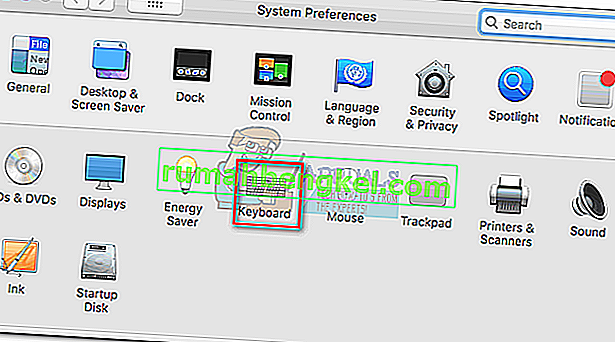
- Изберете раздела Клавиатура и поставете отметка в квадратчето до Показване на преглед на клавиатура и емотикони в лентата с менюта.
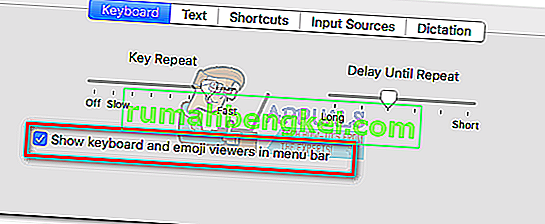
- След това отидете на System Preferences> Language & Region и кликнете върху Keyboard Preferences. След това изберете внос Източници разделаи поставете отметка в квадратчето до Show Input menu в лентата с менюта.
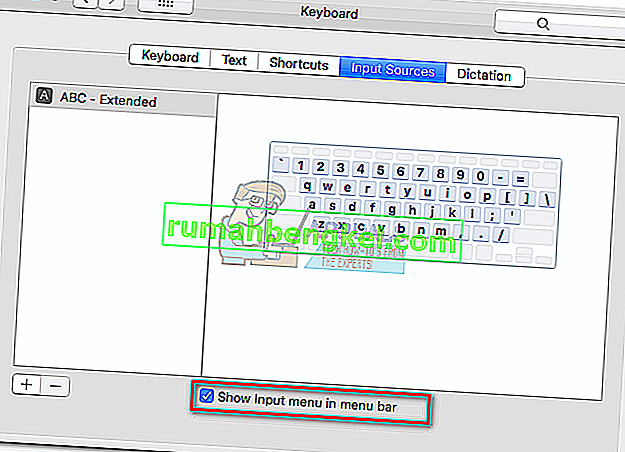 Забележка: При по-старите версии на OS X отидете на System Preferences> Language & Text> Input Sources .
Забележка: При по-старите версии на OS X отидете на System Preferences> Language & Text> Input Sources . - Когато и двете опции са активирани, щракнете върху иконата на клавиатурата в лентата с менюта (горния десен ъгъл) и щракнете върху Покажи преглед на клавиатура.
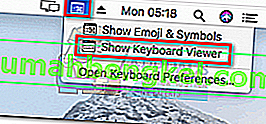
- Систематично задръжте Option , Shift или Option + Shift, докато не откриете клавишната комбинация за знака за евро.
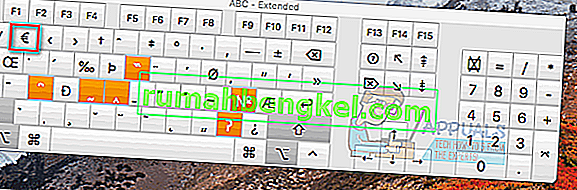
Метод 2: Създаване на текстов пряк път за символа € (евро)
Mac OS ви позволява да създавате текстови преки пътища за всеки символ, използвайки заместители на текст. Ако не се справяте добре с запомнянето на клавишни комбинации, това ще ви помогне бързо да въведете знака за евро. Ето как да създадете заместител на текст за символа евро на Mac:
- Стартирайте Системни предпочитания и щракнете върху Клавиатура ( Език и текст при предишни версии) и изберете раздела Текст .
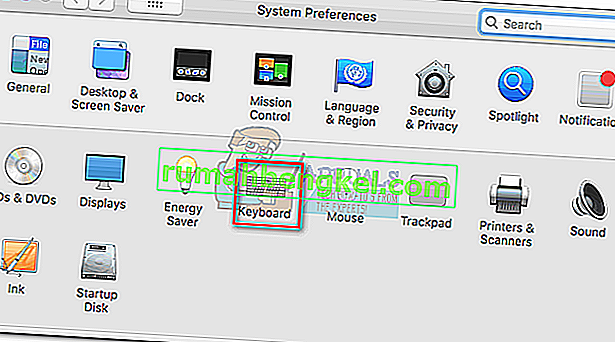
- Щракнете върху бутона + в долния ляв ъгъл, за да добавите нов пряк път. След това поставете „ евро “ в първото текстово поле ( с ) и „ € “ във второто текстово поле ( заменете ).
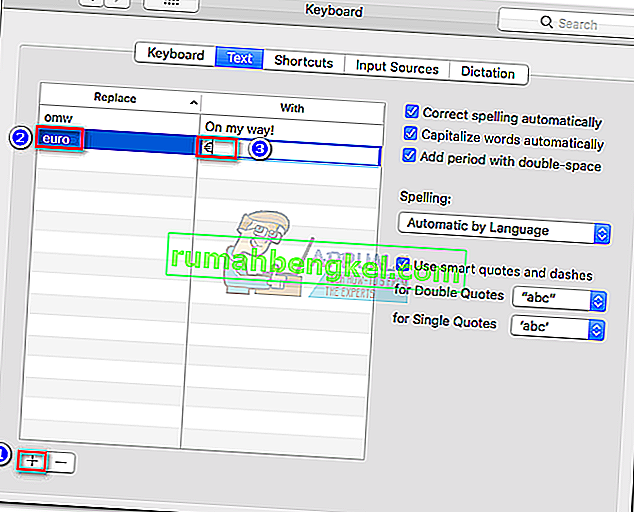 Забележка: Можете да използвате клавишната комбинация ( Метод 1 ), за да вмъкнете знака за евро. Освен това можете да го копирате от тази статия или като потърсите символа онлайн.
Забележка: Можете да използвате клавишната комбинация ( Метод 1 ), за да вмъкнете знака за евро. Освен това можете да го копирате от тази статия или като потърсите символа онлайн.
След като заместването на текста е на място, следващия път, когато въведете „евро“ , то автоматично ще бъде заменено със символа „€“ . Ако пишете думата „евро“ или друга дума, която има тези букви (например европейска), можете да натиснете клавиша ESC, за да отмените заместването на текста.

Въвеждане на символа Евро на Windows
Метод 1: Използване на универсални преки пътища
В Windows прекият път за символа Евро ще се различава много от оформлението на клавиатурата до оформлението на клавиатурата. Има обаче един пряк път, който може да се използва независимо от версията на вашата операционна система, държавата на производителя или оформлението на клавиатурата.
Можете да въведете знака Евро, като задържите Alt и напишете 0128 в цифровите подложки от дясната страна на клавиатурата. Alt + 0128 ще работи с цялата система на Windows и с всяка програма на трета страна, независимо от езиковата ви подредба. Но имайте предвид, че ще трябва да използвате цифровите подложки, в противен случай няма да работи. Единственият недостатък е, че пряк път отнема малко време.
Забележка: Ако имате нужда само знака Euro при използване на Word, можете да използвате Ctrl + Alt + E . Той ще работи с всяка версия на Microsoft Word и е много по-бърз.
Метод 2: Използване на карта с символи за вмъкване на символа евро
Ако изучаването на дълга клавишна комбинация не е във ваш интерес, можете да използвате картата на символите, за да вмъкнете ръчно символа Евро, когато имате нужда от него. Картата на знаците е изключително лесна за достъп и е достъпна с всички версии на Windows.
Ето кратко ръководство за използване на символната карта за вмъкване на символа евро:
- Натиснете клавиш Windows + R, за да отворите прозорец за изпълнение и въведете CHARMAP . Натиснете Enter, за да отворите картата с символи.
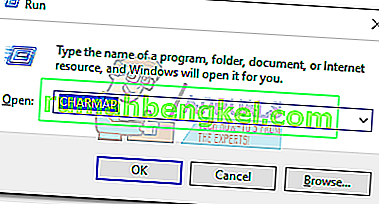
- Или прегледайте символа за евро ръчно, или използвайте полето за търсене, за да го намерите лесно.
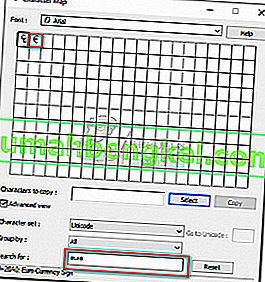
- След като намерите символа, плъзнете го в полето за символи за копиране и натиснете бутона Копиране, за да ги копирате в клипборда си.
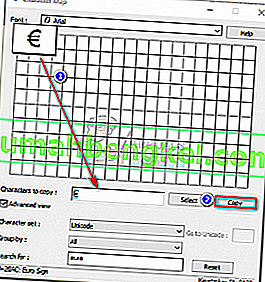
- Поставете символа за евро (€), където ви е необходим.
Както можете да видите, има множество заобиколни решения, които ще ви позволят да използвате символа Евро на стандартна американска клавиатура. Като алтернатива можете да използвате инструменти като AllChars за Windows или UniChar за Mac. Те ще добавят допълнителни мнемонични ключови последователности, което улеснява въвеждането на необичайни символи.

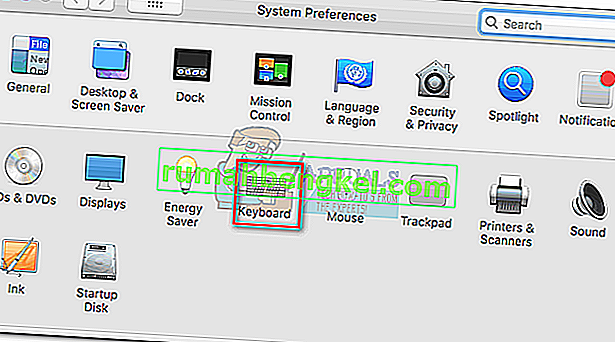
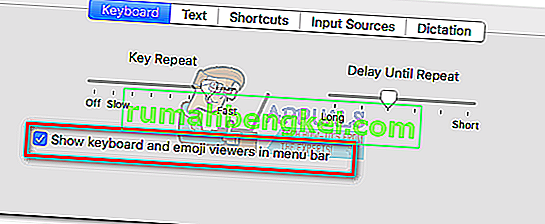
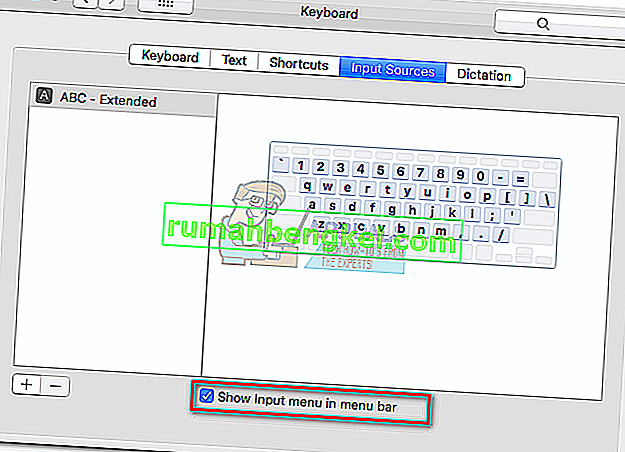 Забележка: При по-старите версии на OS X отидете на System Preferences> Language & Text> Input Sources .
Забележка: При по-старите версии на OS X отидете на System Preferences> Language & Text> Input Sources .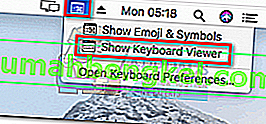
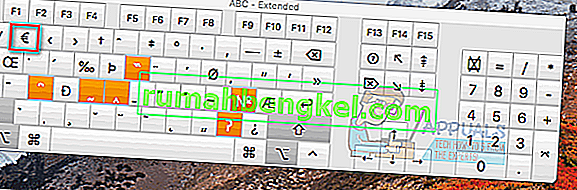
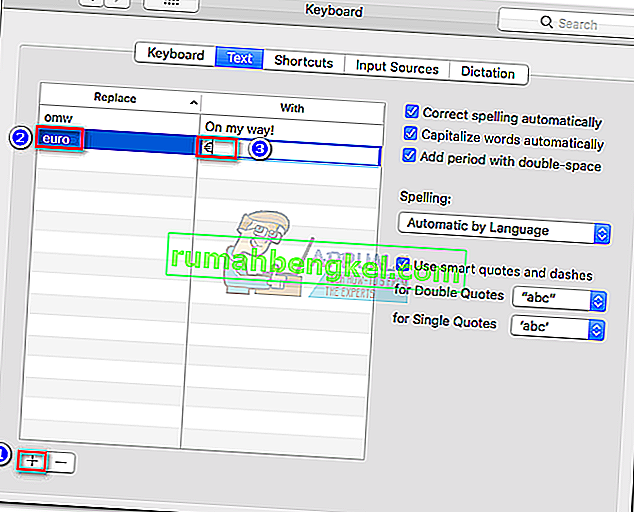 Забележка: Можете да използвате клавишната комбинация ( Метод 1 ), за да вмъкнете знака за евро. Освен това можете да го копирате от тази статия или като потърсите символа онлайн.
Забележка: Можете да използвате клавишната комбинация ( Метод 1 ), за да вмъкнете знака за евро. Освен това можете да го копирате от тази статия или като потърсите символа онлайн.